站点介绍
备注栏是PPT中一个非常实用的功能,可以帮助你在演示过程中保持条理清晰。掌握如何显示备注栏,将使你的演示更加专业。以下是几种简单的方法来显示备注栏。
1. 打开你的PPT文件。
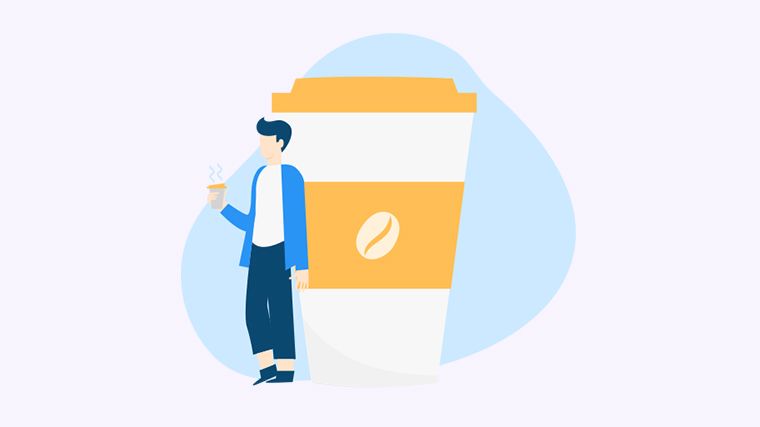
2. 在顶部菜单中,点击“视图”。
3. 在下拉菜单中,选择“备注页”。
4. 备注栏将显示在屏幕下方,你可以在这里输入和查看备注。
1. 在打开的PPT中,直接按下 Alt + Shift + N 快捷键。
轻松掌握PPT水印添加技巧,提升演示文稿专业感-WPS操作教程
PPT添加水印的技巧在专业的演示文稿中,水印不仅可以提升视觉效果,还能有效保护你的作品不被盗用。无论你是想添加公司标志还是其他个性化的设计,本文将为你提供几种简单易行的方法,帮助你轻松完成水印设置。方
2. 这将切换备注栏的显示状态,方便你快速查看和编辑。
1. 点击“幻灯片放映”选项。
2. 在“设置”中选择“使用演讲者视图”。
3. 启动幻灯片放映后,备注将显示在演讲者的屏幕上,而观众则只看到幻灯片。
希望这些方法对你有所帮助!如果你有其他想法或问题,欢迎分享你的经验和解决方案!更多模板可点击下方图片下载WPS查看。
本文编辑:贰十肆,来自加搜AIGC
本篇wps教程《如何在PPT中显示备注栏助力你的演示更专业-WPS操作教程》由得得文库网(23dede.com)整理发布,得得文库网分享最新免费Word模板,PPT演示模板,Excel表格模板已经K12教育试卷、教案、学案及课件下载!提升PPT演示效果的几种简单修改技巧-WPS操作教程
如何修改PPT模板以增强演示效果在制作演示文稿时,选择合适的PPT模板是至关重要的。一个好的模板不仅能提升视觉效果,还能更好地传达信息。本文将介绍几种简便的方法来修改PPT模板,帮助你打造更具吸引力和
浏览统计(最近30天)